インボイス制度導入により
2023年10月から適格請求書発行事業者となったため
e-Taxで消費税簡易課税制度選択届出の申請手続をしました。
申請手続きをするにあたり、国税庁のHPを参考に申請手続きを進めていたのですが、e-Taxでの具体的な申請手順が紹介されていなかったので本記事でまとめてみました。e-Taxで申請すると必要事項をフォームに入力するだけで簡単に申請できますので流れをご紹介します。
事前準備
e-Taxの利用申請済みで、利用できる状態であることを前提としています。
手順
まず初めに、国税庁の消費税簡易課税制度選択届出手続のページを開きます。
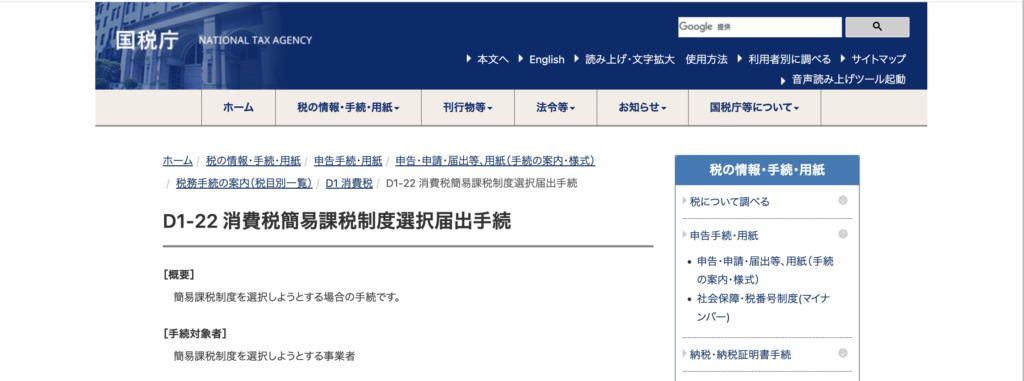
ページの下部の[作成・提出方法]のマイページのリンクをクリックしてe-Taxのページを開きます。
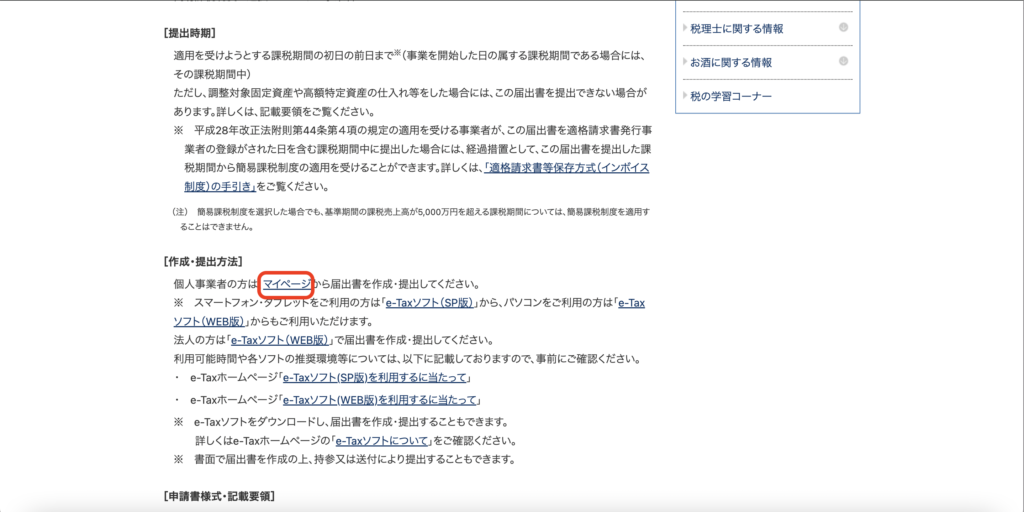
e-Taxのページの右上のログインボタンをクリックします。
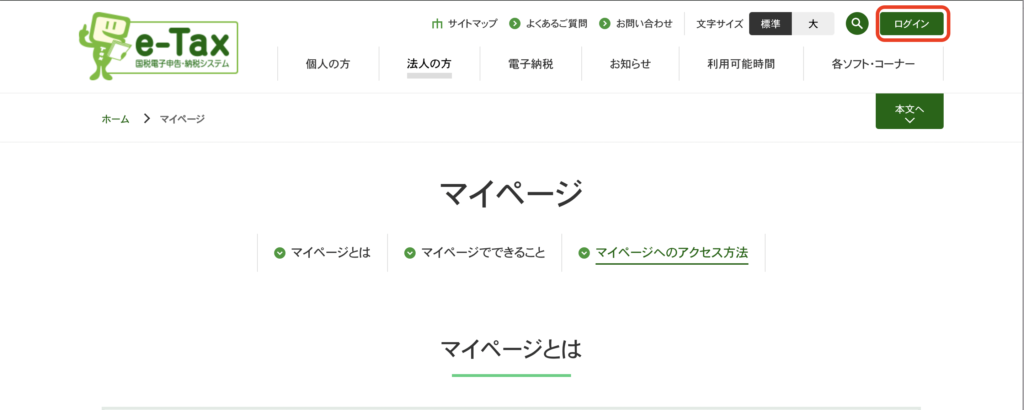
すると、ログイン画面には遷移せず、
一旦、画像のようにメッセージボックスの確認の画面に遷移します。
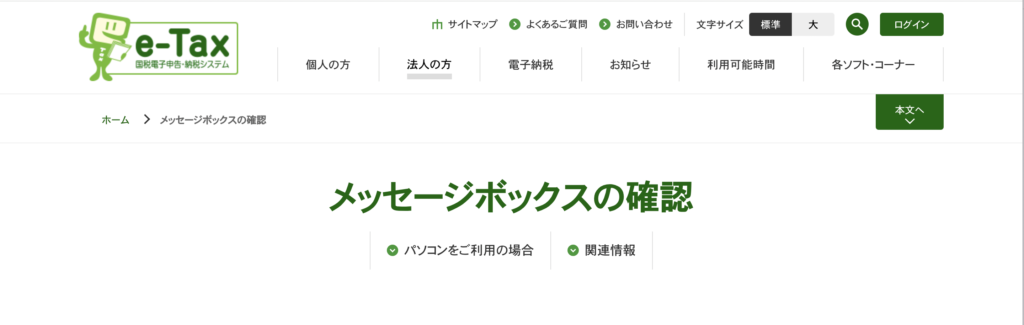
下へスクロールすると[受付システム]、[e-Taxソフト(WEB版)へログインする]のどちらでログインするか選択できます。どちらからでも申請可能ですが、本記事では[e-Taxソフト(WEB版)へログインする]で説明します。
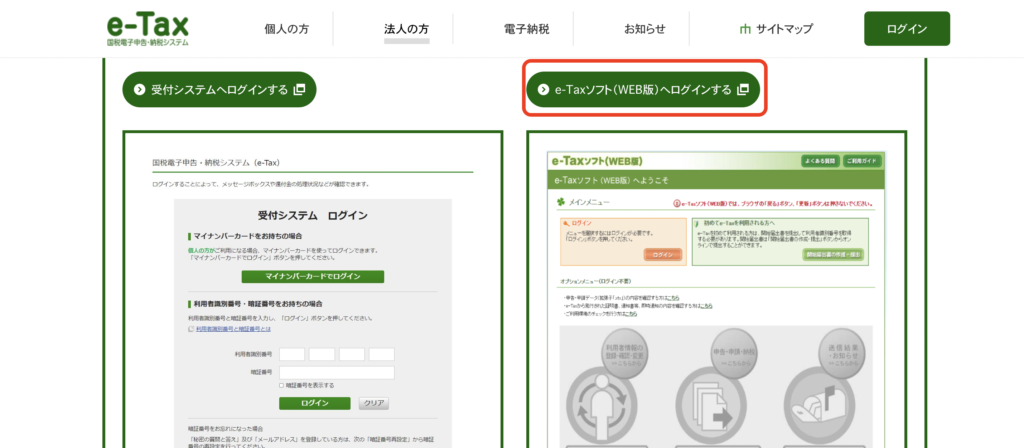
e-Taxの推奨するOS、ブラウザでない場合、環境チェック結果が表示される場合があります。
筆者はOSがMacOS、ブラウザがGoogle Chromeのため、ブラウザで推奨環境外である旨のメッセージが表示されました。
そのまま進めても問題なく申請可能でしたが、心配な方は推奨環境に準拠するようにしましょう。
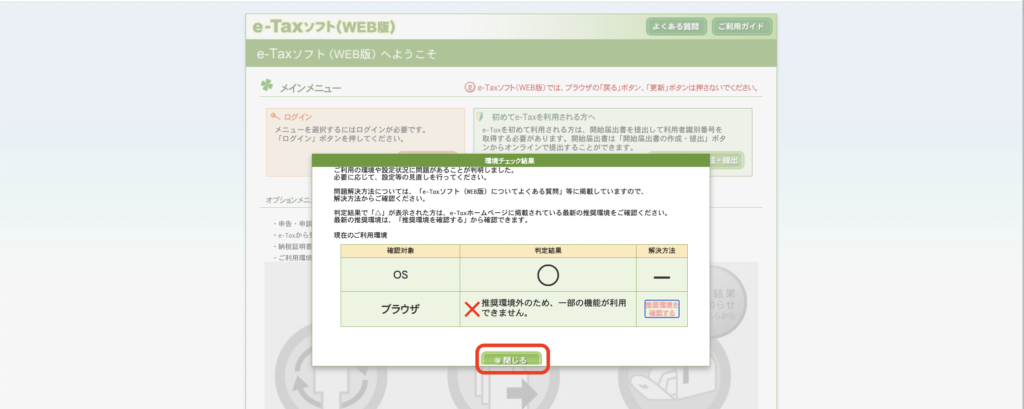
[ログイン]ボタンをクリックします。
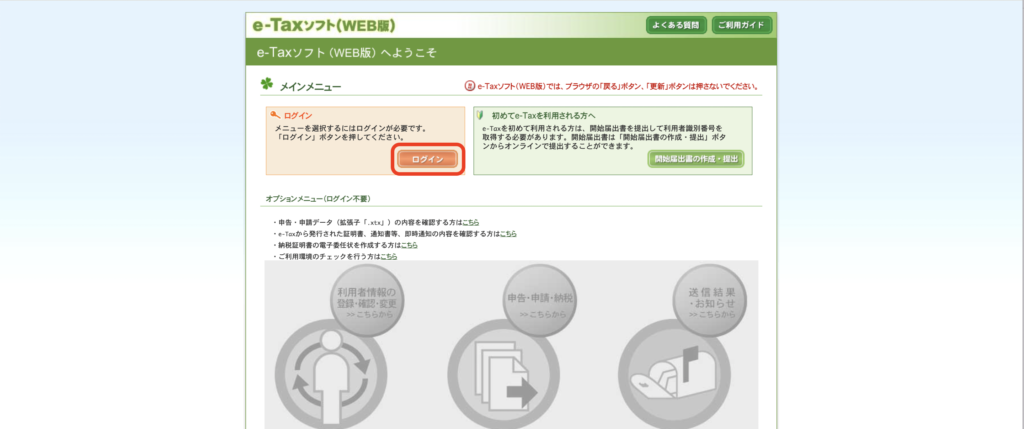
ログイン認証のダイアログが表示されますので、[マイナンバーカード]または[利用者識別番号と暗証番号]を直接入力する方法のいずれかでログインします。
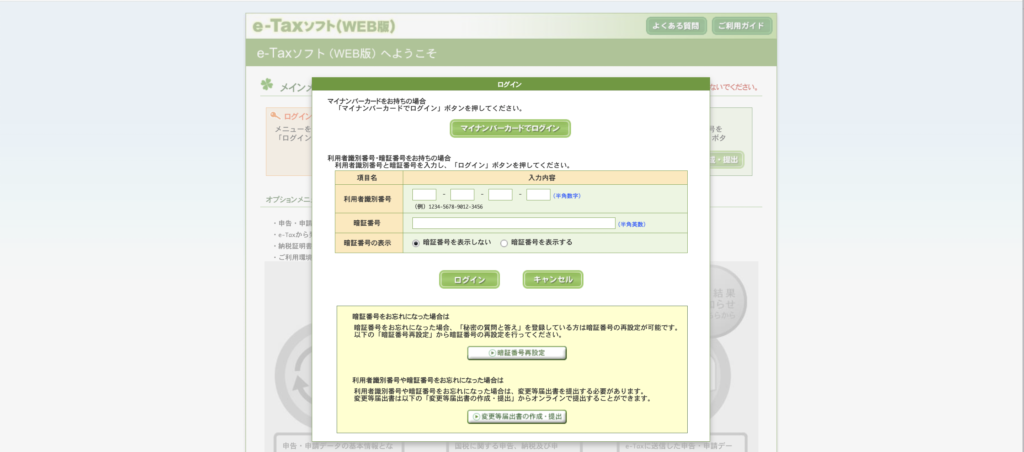
ログインすると[メインメニュー画面]が開きます。
[申告・申請・納税]をクリックします。

[申告・申請・納税画面]が開いたら画面の下の方にスクロールすると[所得税及び消費税の申告・届出を行う]の項目があります。その項目から[消費税簡易課税制度選択届出]をクリックします。


[消費税簡易課税制度選択届出の画面]が開きます。
ここからは入力フォームの内容を入力して申請手続きを進めていきます。
まず初めに、届出状の注意を確認し、[上記の内容をすべて確認の上、届出情報の入力に進みます。]をチェックします。

次に、[届出者情報]の入力ですが、こちらはすでに登録している情報が表示されます。
変更が必要な場合は[届出者情報を変更する]から変更しましょう。

次に、提出先税務署についても同様に登録済みの情報が表示されていると思いますが、必要な場合は変更しましょう。その他の情報も必要な場合は入力し、[次へ]ボタンをクリックします。

次に、[届出情報]の[1.適用開始課税期間]の入力をします。
筆者の場合は2024年から簡易課税制度を選択する可能性があるため2024/01/01~2024/12/31と入力しました。
[2.基準期間の課税売上高]については2年前の売上高を入力します。筆者の場合は2022/01/01~2022/12/31の期間の課税売上高(消費税抜きの売上高)を入力しました。

次に、[3.事業内容等]の[事業区分]、[事業内容]を入力します。
[事業区分]は国税庁のHPなどを参照すると良いです。
[事業内容]については開業届を申請した際に記入した事業の概要を入力しました。

次に、[4.提出要件等の確認]です。こちらは申請される方で異なると思いますが、
筆者の場合、申請時に課税事業者ではなく、該当する仕入もないため、
一つ目の設問では[いいえ]を選択、
[免税事業者の方が、インボイスの登録を受け、登録を受けた日から課税事業者になったことに起因して本届出書の提出を行いますか。]については[はい]を選択しました。
入力に変更がなければ、画面下部の[次へ]ボタンをクリックします。

確認画面に遷移しますので入力内容に誤りがなければ[次へ]ボタンをクリックします。

最後に送信画面に遷移します。
[添付書類の追加]や[送信結果の格納先フォルダの選択]が必要な場合は入力して[送信する]ボタンをクリックして申請完了です。
お疲れ様でした!

まとめ
いかがでしたでしょうか。
やる前は面倒だなぁと思っていましたが、e-Taxの入力フォームで申請すると簡単に申請できました。
筆者の入力例ではありますが、参考になれば幸いです。

